Завис на айтюнсе айфон 6
Обновлено: 19.09.2024
Пользователи смартфонов и других мобильных устройств от компании Эпл могут столкнуться с ситуацией, когда iPhone висит на шнурке. Чаще всего, если Айфон завис и на его экране появился логотип программы iTunes, это значит, что в устройстве запущен процесс восстановления прошивки. В этом случае достаточно подождать некоторое время, пока iPhone обновит программное обеспечение, перезагрузится и снова будет работать в обычном режиме.
Айфон висит на шнурке в обычном режиме восстановления
Основной причиной того, что iPhone завис на шнурке iTunes, является обновление программного обеспечения. Если перед тем, как Айфон завис на шнурке АйТюнс, вы устанавливали новые программные продукты, то для решения проблемы вы можете сделать следующее:
- подождать, пока закончится восстановление прошивки и перезагрузка iPhone
- принудительно вывести смартфон из режима обновления прошивки
Чтобы не ждать, когда обновление прошивки закончится само, используйте жесткая перезагрузка устройства. Для этого одновременно нажимаются и удерживаются кнопки Home и включение/выключение. После этих действий значок программы iTunes пропадет и функциональность iPhone полностью восстанавливается.
Почему Айфон висит на шнурке?
Причина, почему iPhone висит на шнурке и на его экране появляется значок программы iTunes, может быть не только в обновлении программного обеспечения. Есть другие варианты поломок, устранять которые следует по-разному. Возможно Айфон висит на шнурке и выдает ошибки по следующим причинам:
- произошел сбой программного обеспечения – чтобы устранить ошибку, на Айфон нужно установить новую лицензионную прошивку
- вышел из строя процессор – если Айфон выдает ошибку, повис на шнурке АйТюнс и не реагирует на команду перезагрузки, то, вероятно, требуется ремонт процессора
- Айфон завис на шнурке АйТюнс из-за удара – определить, какая деталь сломалась и требует замены, можно только методом профессиональной диагностики
- повреждена микросхема управления питанием iPhone – из-за удара или намокания телефона происходит разрыв шлейфа, поэтому телефон сначала выдает ошибку, а потом разряжается полностью
Профессиональный ремонт смартфона
- бесплатная диагностика при заказе последующего ремонта
- настройка, перепрошивка и ремонт iPhone в удобное вам время
- замена шлейфа и других деталей выполняется с использованием оригинальных запчастей
- на все выполненные работы специалисты дают гарантию
Если у вас нет опыта самостоятельного ремонта смартфонов, а также специальных инструментов под рукой, не рискуйте и обращайтесь за помощью к профессионалам. Опытный мастер определит, почему iPhone висит на шнурке, и отремонтирует устройство в короткие сроки.
Рассмотрим варианты, когда ваш iPhone зависает на логотипе apple, загрузка не происходит, либо когда iPhone «висит на шнурке», то есть на экране iPhone отображается кабель зарядкисинхронизации.
Рассмотрим варианты, когда ваш iPhone зависает на логотипе apple, загрузка не происходит, либо когда iPhone «висит на шнурке», то есть на экране iPhone отображается кабель зарядкисинхронизации.
iPhone 6 висит на яблоке

Recovery Mode – это специальный режим восстановления на любых iPhone, предназначенный для аварийных ситуаций, когда смартфон не может загрузиться и находит ошибки в программном обеспечении. Если же телефон после проверки перезагружается и опять показывает шнур и значок iTunes, значит, аппарат перешел в режим Recovery Loop, или, как его по-другому называют «Петля восстановления».
Чтобы понять, в каком именно режиме находится ваш телефон в данный момент, нужно лишь перезагрузить смартфон. Если после перезагрузки он работает корректно, значит это обычный режим восстановления файлов (Recovery Mode). Но, если ваш аппарат все равно после перезагрузки возвращается в прежнее состояние, то телефон находится в режиме петли (Recovery Loop). Никакими кнопками из него выйти нельзя, то можно использовать специальные программы или отнести в сервисный центр, чтобы этим занялись мастера.

Как выйти из режима Recovery Loop
Для этого разработаны специализированные программы. Это TinyUmbrella, RecBoot и Redsn0w. Все продукты бесплатно можно загрузить на официальных сайтах. Рассмотрим детально каждый из них.
TinyUmbrella. Подключите свой айфон через USB, предварительно установив программу. Запустите ее. Переведите свой аппарат в режим DFU Mode. Как только телефон будет переведен в данный режим, в окне программы станет активной вкладка Fix Recovery. Нажмите ее и в появившемся окошке подтвердите действие, нажав кнопку «Yes». В течении нескольких минут ваш телефон должен автоматически перезагрузиться и вернуться в прежнее рабочее состояние.
redsn0w. Загрузите и установите приложение с компьютера. Подключите айфон через USB-кабель и запустите программу. Кликните по вкладке Extras. В появившемся окошке кликните по вкладке Recovery Fix. Далее переведите смартфон в режим DFU Mode. Программа в автоматическом режиме определит DFU, и исправит все ошибки. В течении нескольких минут телефон будет восстановлен в прежнее рабочее состояние.
RecBoot. Если у вас не получится восстановить iPhone при помощи вышеописанных программ, то воспользуйтесь маленькой утилитой RecBoot. Загрузите файлы с официального сайта и установите на компьютер. Подключите свой телефон через USB-кабель и дождитесь, пока программа определит устройство. Далее кликните по вкладке Exit Recovery. Дождитесь, пока устройство перезагрузится и вернется в прежнее состояние.
Если вы не знаете, как перевести свой смартфон в режим DFU, внимательно прочитайте описанные ниже рекомендации. Режим DFU на всех поколениях iPhone включается однотипно:
Нужно подключить айфон к компьютеру через USB-кабель и на 10 секунд зажать кнопки Power и Home одновременно. Затем отпустите кнопку Power, продолжая зажимать Home. Держите, пока телефон не увидит компьютер в DFU режиме.
Если у вас не получается восстановить работу аппарата с помощью описанных программных средств, воспользуйтесь iTunes. Но учтите, что в этом случае все данные с iPhone будут удалены. Подключите устройство в режиме DFU к компьютеру, откройте iTunes, дождитесь, пока аппарат будет определен системой. Нажмите вкладку Восстановить и Подтвердите действие, затем дождитесь конца процедуры. Как только процесс будет завершен, ваш iPhone перезагрузится и будет корректно работать. А трещины с экрана удалить не получится, поможет только замена экрана на iPhone 6 plus инженерами сервисного центра. Там же вам помогут и восстановит айфон, выйти из различных режимов восстановления.

Почему iPhone вошёл в режим ДФУ

iPhone вошёл в режим ДФУ без вашего ведома? Такое бывает
- Вы сами ввели его в режим DFU;
- Слетела прошивка устройства;
- В прошивке возникли проблемы;
- Повреждение материнской платы;
- Попадание воды внутрь корпуса.
Режим DFU (Device Firmware Update) - это низкоуровневый режим обновления, который относится к низкоуровневым режимам и служит в основном для восстановления. В этом режиме компьютеру проще распознать подключение iPhone, что в обычных условиях может быть затруднено.
Как вы понимаете, если причиной для самостоятельного входа iPhone в режим ДФУ стали физические повреждения смартфона, затопление или «перегорание» внутренних компонентов, то помочь в этой ситуации вам смогут только в сервисном центре. Мы же сосредоточимся на проблемах, которые решаются в домашних условиях.
Как вывести Айфон из режима DFU

Попробуйте просто перезагрузить iPhone, и он выйдет из режима DFU
- Нажмите на клавишу питания сбоку либо сверху iPhone;
- Удерживайте её до появления опции отключения;
- Подтвердите отключение, проведя по ползунку слева направо;
- Зажмите кнопку питания повторно и дождитесь включения.
Айфон завис в режиме восстановления. Что делать
Если у вас не получается вывести iPhone из режима восстановления штатными средствами, нужно попробовать вывести его оттуда при помощи внешних инструментов. Утилита ReiBoot от Tenorshare как раз предлагает функцию ввода и вывода iPhone из ДФУ. Она позволяет сделать это нажатием всего лишь одной кнопки, так что вам не придётся долго мучиться и разбираться с тем, как необходимо действовать.
-
утилиту ReiBoot себе на компьютер;
- Установите её и подключите iPhone к компьютеру;

ReiBoot позволяет в один клик вывести айфон из режима восстановления
- На главном экране нажмите «Выйти из режима восстановления»;
- Дождитесь выхода из DFU и отключите iPhone от ПК.
Функция вывода iPhone из ДФУ-режима в ReiBoot полностью бесплатна. Поэтому, если вы не готовы платить за расширенные возможности, можно просто установить её и держать на компьютере просто на всякий случай. В конце концов, никогда не знаешь, что произойдёт с твоим айфоном и что придётся делать, чтобы привести его в чувство. А ReiBoot может помочь даже в таких экстренных ситуациях, когда, кажется, единственным вариантом остается поход в сервисный центр.
Как восстановить Айфон через Айтюнс
Если дело зашло дальше, чем вы планировали, вам может потребоваться восстановление iPhone. Это процедура, которая предполагает сброс iOS с последующей переустановкой актуальной версии операционной системы. Тут вам может помочь iTunes или Finder, в зависимости от десктопной ОС, которой вы пользуетесь. Этот метод хорош, если iPhone завис на логотипе яблока, но помните, что восстановление с помощью iTunes неизменно ведёт к удалению с устройства всех данных.
- Запустите iTunes или Finder у себя на компьютере;
- Подключите iPhone к компьютеру по кабелю;
- Переведите его в режим восстановления;

iTunes может восстановить iPhone, но только с удалением всех данных
- В диалоговом окне выберите «Восстановить»;
- Дождитесь завершения процедуры восстановления;
- Отключите iPhone от компьютера и настройте его.
После того, как вы воспользуетесь этой функцией, вам придётся настраивать iPhone заново, накатывать резервную копию с удалёнными данными и ждать, пока установленные ранее программы загрузятся заново. Естественно, это жутко неудобно.
Как восстановить Айфон без потери данных
Но есть альтернативный вариант, позволяющий восстановить iPhone без потери данных. Этот способ предполагает использование утилиты ReiBoot, которая позволяет провести ту же самую процедуру, сохранив все данные в памяти устройства:
- Запустите утилиту ReiBoot у себя на компьютере;
- Подключите iPhone к компьютеру с помощью кабеля;

Если экран iPhone застрял, вам поможет процедура стандартного ремонта
- На главном экране ReiBoot нажмите кнопку «Начать»;
- Затем в предложенном меню выберите «Экран застрял»;

Стандартный ремонт позволяет сохранить все данные на устройстве
На случай, если проблема слишком серьёзна, у ReiBoot есть функция глубокого ремонта. Она предполагает полное удаление данных с устройства, но и спектр исправляемых недостатков здесь будет намного шире. По факту утилита проведёт полную чистку iPhone, исправит все проблемы и установит iOS заново так, что скорее всего больше ни с какими проблемами вы не столкнётесь.
Вы можете прочитать:
iPhone 6 застрял на логотипе iTune после обновления iOS 11
«Однажды я подключил свой iPhone 6S к iTunes на своем компьютере, чтобы подготовить обновление до новейшей iOS 11, и он работал нормально, пока неизвестная ошибка не выскочила в середине обновления, поэтому я нажал« Отмена »и отключил свой iPhone, но на моем iPhone мне просто сказали подключите свой телефон к iTunes, но каждый раз, когда я его подключаю. Мой телефон теперь зависает.Подключиться к экрану iTunes«После обновления бета-версии iOS 11. Я могу включить его, выключить и сбросить, но он все еще застревает на экране. Кто может мне помочь из этого цикла? Большое спасибо!" - Спросила Адель на форумах CNET.
iPhone 6 подключиться к iTunes после восстановления заводских настроек
Мой " iPhone 6 зависал на экране «Подключиться к iTunes» после сброса настроек, Я обнаружил, что мой iPhone застрял при подключении к экрану itunes и не восстанавливается, когда все данные стерты, и многие важные данные хранятся на моем устройстве, я забыл сделать резервную копию своего iPhone, и я пошел на обновление, и он просто перешел в режим восстановления. Теперь он застрял на экране с логотипом iTunes. Есть ли способы выйти из режима восстановления без потери данных? Как восстановить данные с iPhone в режиме восстановления » Спросил путешественник в обсуждениях Apple
Восстановление или обновление вашего iPhone должно быть простым процессом. Однако иногда что-то идет не так, и iTunes отображает код ошибки. Это означает, что ваш iPhone завис в режиме восстановления, что означает, что вы ничего не можете с ним сделать, и на экране появится красный логотип iTunes.
Подключиться к экрану iTunes петля на вашем iPhone, iPad или iPod во время обновления iOS 10/9? Не хотите восстанавливать заводские настройки iPhone с помощью iTunes, потому что он удалит данные на устройстве? iPhone не распознается iTunes, хотя вы подключили его к компьютеру? Многие из вас могли столкнуться с этими проблемами, и многие пользователи жаловались, что iPhone не может выйти из этого режима цикла, ошибка с логотипом iTunes всегда отображается на iPhone экран, iPhone застрял на логотипе itunes и не восстанавливается? Просто расслабьтесь. Следующие отрывки дадут вам лучший ответ.
Путь 1: как восстановить iPhone в режиме восстановления от iTunes (потеря данных)
Если вы видите экран «Подключиться к iTunes» на своем iPhone, iPad или iPod touch, вы можете перезагрузить устройство iPhone. Если вы все еще видите экран, возможно, вам нужно переустановить iOS.
Чтобы перезагрузить устройство, одновременно нажмите и удерживайте кнопки «Режим сна / Пробуждение» и «Домой» до тех пор, пока не увидите логотип Apple. Если после перезапуска вы все еще видите экран «Подключиться к iTunes», необходимо переустановить iOS:
Шаг 2. Запустите последнюю версию программы iTunes на вашем компьютере, ваше устройство iPhone обнаружено iTunes
Шаг 3. Нажмите «Обновить», Чтобы переустановить iOS. Ваши личные данные сохраняются.
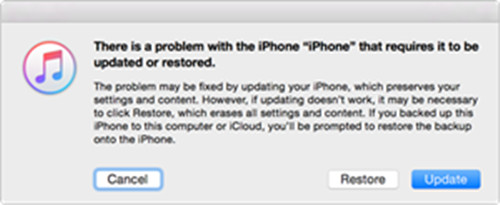
Способ 2: как вывести iPhone из экрана «Подключиться к iTunes» (без потери данных)
Восстановление системы iPhone поможет вам выйти из режима восстановления iPhone без потери данных при обновлении до iOS 10 / 9 / 8 или при сбросе к заводским настройкам.
Загрузите систему iOS и восстановление данных:


Шаг 1. Выберите правильное функционирование системы
Шаг 2. Загрузите и выберите нужную версию прошивки для iPhone
Чтобы вернуть iPhone в нормальное состояние, нужно скачать для него прошивку. iPhone System Repair Tool распознает ваш iPhone и предоставит вам последнюю версию iOS для загрузки. Вам просто нужно нажать «загрузить» и подождать в течение нескольких секунд. Программа автоматически выполнит это быстро.

Начните скачивать прошивку для вашего iPhone

Шаг 3. Ремонт iPhone застрял на логотипе iTunes после обновления iOS 9 / iOS 10
Когда загрузка закончится, программа продолжит восстанавливать ваш iPhone до нормального состояния. Через мгновение он сообщит вам, что ваше устройство уже вернулось в нормальное состояние. Весь процесс исправления операционной системы iPhone займет у вас меньше 10. минут без сложных шагов.

Восстановить утерянные данные с iPhone в режиме восстановления
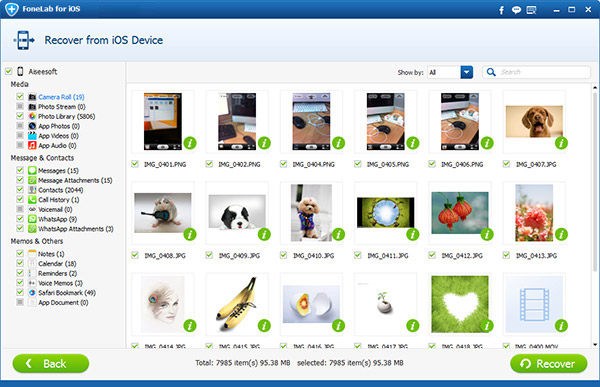


Способ 3: вывести iPhone из режима восстановления / красный логотип iTunes от TinyUmbrella
Другие советы по исправлению iPhone, застрявшего на экране «Подключение к iTunes»
Если ваш iPhone застрял на красном логотипе iTunes и не распознает его или что-либо еще после подключения к программе iTunes, вы можете попробовать настоящий USB-кабель Apple, затем следовать приведенным ниже советам и повторить попытку.
1. Обновление iTunes
2. Обновление OS X
3. Обновите, отключите или удалите программное обеспечение безопасности вашего компьютера.
4. Отключите дополнительные USB-устройства.
5.Restart
6. Попробуйте снова
Если у вас iOS 14 или новее, и вы пытались восстановить свой iPhone из резервной копии или пытались перенести iPhone с предыдущего устройства, вы можете видеть логотип Apple и индикатор выполнения на экране более одного часа. Если у вас айфон завис на обновлении, то делайте следующие шаги, чтобы подготовка обновления ios.
Если у вас возникла проблема, описанная выше, выполните следующие действия:
- Убедитесь, что индикатор выполнения на экране вашего iPhone не двигался в течение как минимум одного часа.
- Если индикатор выполнения не перемещался более одного часа, подключите устройство к компьютеру, а затем переведите его в режим восстановления, выполнив следующие действия:
iPhone 8 и новее: нажмите и отпустите кнопку увеличения громкости. Нажмите и отпустите кнопку уменьшения громкости. Нажмите и удерживайте боковую кнопку. Удерживайте боковую кнопку, пока не увидите экран режима восстановления.
iPhone 7 и iPhone 7 Plus: нажмите и удерживайте кнопку уменьшения громкости и кнопку сна / пробуждения. Удерживайте кнопку уменьшения громкости, пока не увидите экран режима восстановления.
iPhone 6s и более ранние модели: нажмите и удерживайте кнопку «Режим сна / Пробуждение» и кнопку «Домой». Удерживайте кнопку «Домой», пока не увидите экран режима восстановления.
Метод 1: Перезагрузить iPhone 13/12/11/X/8/7/6s
Первое решение, которое вам следует изучить, айфон завис на обновлении - это принудительный перезапуск устройства. Стоит понимать, что разные iPhone имеют разные способы принудительного перезапуска.
Для iPhone 8/X/11/12
- Быстро нажмите кнопку «Увеличение громкости», а затем быстро нажмите кнопку «Уменьшение громкости».
- Нажмите и удерживайте боковую кнопку iPhone, пока экран не погаснет и не появится логотип Apple.
Для iPhone 7/7 Plus
- Сначала нажмите и удерживайте кнопку «Сон / Пробуждение». Эта кнопка находится на правой стороне устройства.
- Удерживая кнопку нажатой, нажмите кнопку «Уменьшить громкость». Отпустите две кнопки, когда увидите на экране логотип Apple.
Для iPhone 6s
- Одновременно нажмите и удерживайте кнопки «Домой» и «Питание».
- Когда на экране появится логотип Apple, отпустите две кнопки.
Несколько месяцев назад iphone завис при обновлении, и ни одно из упомянутых выше решений не помогло мне решить эту проблему. В этой ситуации помог сброс настроек сети, и я наконец смог загрузить обновление iOS.
Для этого откройте «Настройки iPhone»> «Основные»> «Сброс»> «Сбросить настройки сети».
Это не приведет к удалению личных данных, таких как приложения, музыка, фотографии и т. Д. Однако все сетевые настройки, такие как Wi-Fi, Bluetooth, VPN и т. Д., Будут сброшены.
После завершения процесса сброса подключитесь к Wi-Fi и попробуйте загрузить обновление. Теперь он должен работать отлично.
Примечание: если ничего не помогает, а вы все еще ищете, рассмотрите возможность сброса всех настроек в разделе «Настройки iPhone»> «Основные»> «Сброс»> «Сбросить все настройки». И если это тоже не принесет удачи, вы можете использовать свой компьютер для загрузки, подготовки и установки iOS 15.
Метод 3: Удалить Установочный Пакет И Обновить IOS 15 Снова
Ни одно из вышеперечисленных решений не помогло, и ваш iPhone все еще айфон завис при обновлении? В этом случае откройте «Настройки»> «Основные»> «Хранилище iPhone». Здесь вы видите файл обновления iOS 15? Если да, коснитесь его и удалите со следующего экрана.
Теперь перезагрузите iPhone и откройте «Настройки»> «Основные»> «Обновление программного обеспечения». Попробуйте скачать обновление еще раз.
Метод 4: iPhone Завис При Обновлении Через iTunes
Также можно восстановить ваш iPad или iPhone в iTunes. Это особенно верно, если вы сохранили процесс резервного копирования на необходимом уровне, чтобы айфон завис при обновлении. Сначала попробуйте выполнить стандартные действия. Если устройство не восстанавливается, нет проблем. Вы можете перейти в режим DFU или recovery.
Для этого вам нужно научиться переводить iPad или iPhone в режим восстановления. Сначала восстановите его из резервной копии iCloud или iTunes. Это позволит вам вернуть весь ваш контент на свое устройство, когда iphone завис при обновлении через itunes.
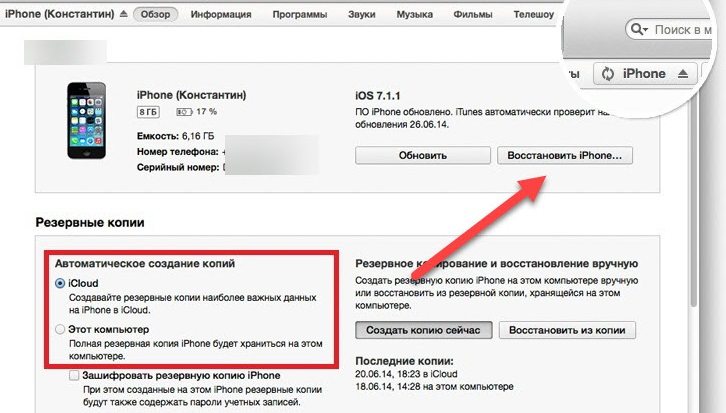
Общие Проблемы, Которые Тоже Волнуют Людей
Либо просто перезагрузите его, и надейтесь, что он сможет восстановиться - вероятно, сможет; iPhone использует стратегию загрузки A/B/A-mark/A для обновлений - а если это не удается, то очевидное.
Включите режим восстановления на iPhone, подключите его к рабочему столу с iTunes и выполните восстановление из резервной копии, сделанной непосредственно перед обновлением.
Если вы не делали резервную копию вручную непосредственно перед обновлением, выполните восстановление из облака.
Если вы не можете этого сделать, просто установите iOS из iTunes и позвольте ему установить последнюю поддерживаемую версию iOS, которую может обрабатывать iPhone, и повторно загрузите свои приложения из магазина приложений - с вас больше не будут платить за них. , если вы правильно их скачали.
Примечание: Резервное копирование очень важно; если у вас его нет и вам нужно переустановить с нуля в режиме восстановления, а данные на iPhone, которые невозможно синхронизировать обратно из облака, настольного или портативного компьютера, были потеряны.
Какие еще есть способы восстановления айфона?
Что ж, я знаю, может показаться, что на завершение обновления уйдет 10 лет. Но имейте в виду, что прерывание обновления может привести к потере данных. Подумайте об этом, прежде чем это сделать, и рекомендуется заранее сделать резервную копию всех ваших данных.
Перейдите в «Настройки»> «Основные»> «Хранилище»> «Нажмите на iOS 14»> «Удалить обновление»> «Подтвердите еще раз», затем нажмите «Загрузить» и снова установите.
А если описанный выше метод не работает для вас или вы устали ждать любую секунду, вы можете выбрать обновление с помощью стороннего программного обеспечения. До сих пор Ult Fone iOS System Repair уже поддерживал обновление до iOS 14.
Установка iOS 14 может зависнуть по разным причинам, например, слишком слабая сеть Wi-Fi, обновление прошивки не загружается правильно, на устройстве недостаточно места для хранения и т. д.
Если ваш iPhone застревает при установке обновления iOS 14, ниже приведены несколько советов, которые вы можете попытаться устранить:
- Проверьте сетевое соединение и убедитесь, что ваш iPhone подключен к надежной сети Wi-Fi.
- Попробуйте сбросить сетевые настройки вашего iPhone: выберите «Настройки»> «Сброс»> «Сбросить настройки сети».
- Принудительно перезагрузите iPhone.
- Освободите место для хранения на вашем iPhone: перейдите в «Настройки»> «Основные»> «Хранилище iPhone».
- Удалите файл обновления iOS 14: перейдите в «Настройки»> «Основные»> «Хранилище iPhone», чтобы найти обновление iOS, и нажмите «Удалить обновление». Затем вернитесь в «Настройки»> «Основные»> «Обновление программного обеспечения», чтобы снова загрузить и установить обновление.
- Попробуйте перевести iPhone в режим восстановления и восстановить с помощью iTunes.
- Используйте сторонний инструмент восстановления iOS для переустановки и обновления iOS.
Как можно помочь айфону при обновлении с помощью айтюнс?
Есть много способов решить iphone завис при обновлении:
Первый способ:
- 01 Откройте свой iPhone и перейдите в «Настройки».
- 02 Прокрутите вниз, найдите «Общие» и щелкните по нему.
- 03 Выберите «Хранилище iPhone».
- 04 Проверьте и найдите «Файл обновления iOS 14», а затем выберите «Обновить файл».
- 05 Нажмите «Удалить обновление».
Однако, если ваше устройство полностью не реагирует на какие-либо операции, вам может потребоваться сначала принудительно перезагрузить его.
Чтобы принудительно перезагрузить iPhone, нажмите и удерживайте одновременно кнопку уменьшения громкости и кнопку сна / пробуждения. Когда появится логотип Apple, отпустите обе кнопки.
Второй способ:
Кстати, обратите внимание, что использование iTunes всегда приводит к потере данных.
Если вы не хотите потерять данные, есть способ:
Есть много инструментов, которые вы можете использовать, например starzsoft fixcon, tenorshare reiboot, wondershare dr.fone и многие другие.
Резюме:
Не нужно быть гением, чтобы перепроектировать застопорившийся процесс обновления с системой iOS 14. Научитесь делать это быстро и эффективно, используя эти полезные советы, если айфон завис при обновлении. Независимо от того, используете ли вы iPhone или iPad, теперь вы знаете, что делать, если ваше устройство зависло.
Если у вас возникли проблемы с обновлением IOS 15, попробуйте выполнить несколько действий, прежде чем прибегать к полной перезагрузке телефона. Прежде всего, проверьте наличие обновлений в iTunes и вручную перезагрузите устройство, отключив его от питания, а затем снова подключив или нажав кнопку «Домой» пять раз подряд. Вы также можете удалить некоторые данные, которые могут вызывать проблемы, например приложения, которыми вы мало пользуетесь, или фотографии, хранящиеся локально, а не в iCloud. Надеемся, эти советы помогут.
Читайте также:

